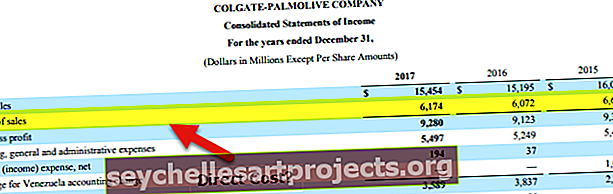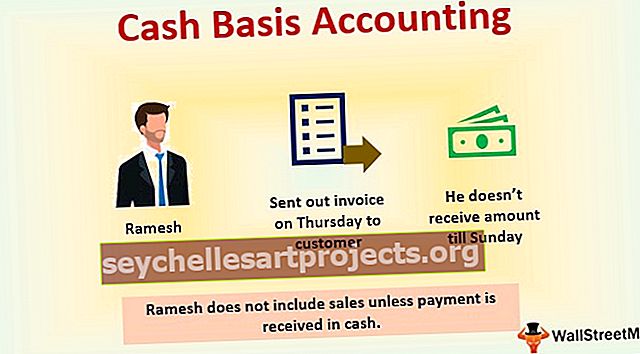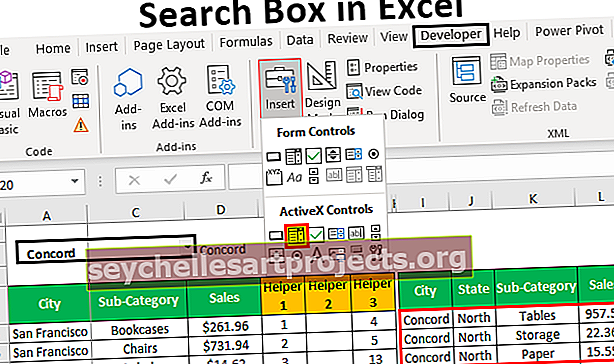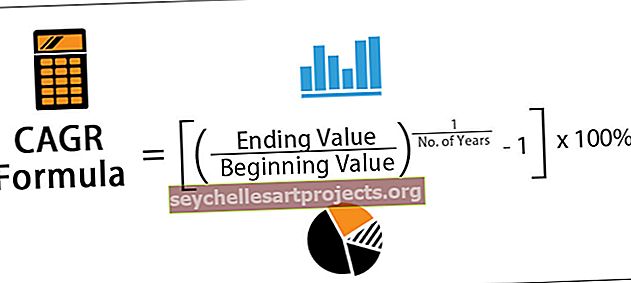Kreslicí nástroj v aplikaci Excel | Jak vložit nakreslené objekty / tvary do aplikace Excel?
Kreslení v aplikaci Excel znamená vytváření tvarů v aplikaci Excel, aplikace Excel nám nyní poskytla mnoho nástrojů pro kreslení, některé z nich jsou předdefinované výkresy nebo předdefinované tvary a také existuje možnost bezplatné formy kreslení, kde může uživatel navrhnout výkres pomocí myši , toto je k dispozici ve tvarech na kartě vložení aplikace Excel.
Jak používat nástroj pro kreslení v aplikaci Excel?
Krok 1 - Přejděte na kartu vložení na panelu nástrojů aplikace Excel.

Krok 2 - Vyberte požadovaný nakreslený objekt:
- Pokud chcete vložit tvar, klikněte na tvary.

- Nakreslete objekt, který chcete nakreslit v aplikaci Excel:

- Kliknutím na formát můžete svůj výkres upravit podle potřeby, např. Barvu, hranici, velikost objektu, efekty atd.

Krok 3 - Chcete-li přidat textové pole k libovolnému objektu
- Chcete-li do některého z výkresů přidat nějaký text, přejděte k vložení a výběru textového pole:

- Klikněte na textové pole, nakreslete textové pole vodorovně nebo svisle a napište do tohoto pole, klikněte na Enter

- Pokud chcete změnit barvu textu nebo upravit textové pole, přejděte do formátu a kliknutím tvarujte styl.

- Jak je znázorněno níže, jedná se o finální obdélníkový rámeček s barevným přizpůsobením.

Výhody
- Pomocí aplikace Kreslení v aplikaci Excel můžete svá data zatraktivnit
- Je snadné vložit tvary a grafy v aplikaci Excel.
- Velmi snadné přizpůsobení objektu podle požadavku.
- Můžete vložit více objektů, kolik je požadováno, bez omezení.
- Tvary můžete snadno otočit a převrátit pomocí příkazu otočit ve skupině Uspořádat na kartě formát
- Snadné přidání textu na tvar.
- Pokud chcete připravit libovolný graf, pomůže vám spojit tvary pomocí čar.
Tipy a triky pro vkládání nástrojů pro kreslení Excel
- Můžete snadno přidat text do všech druhů tvarů, které vytváříte v listu aplikace Excel.
- Můžete jednoduše využít velké množství nakreslených objektů přístupných na kartě Vložit na pásu karet.
- Excel vás neomezuje jen na čísla a obsah v pracovních listech. Rovněž můžete zahrnout různé druhy tvarů.
- Excel umožňuje překlopit nakreslené objekty buď na rovině, nebo svisle.
- Kreslicí objekty lze navzájem vrstvit prakticky jakýmkoli způsobem. V případě, že potřebujete změnit požadavek, ve kterém jsou tyto nakreslené objekty vrstvené.
- Potřebujete vyplnit nakreslený objekt různými druhy nárazů? Excel poskytuje několik dopadů, díky nimž mohou vaše kreslicí objekty „prasknout“.